戴尔装win7提示no bootable devices found修复方法 戴尔笔记本装win7出现no bootable devices found怎么办
当你在戴尔笔记本上安装Windows 7时突然出现"No bootable devices found"的提示,可能是由于硬盘故障、引导顺序设置错误或者操作系统损坏所导致,解决这个问题的方法有很多种,比如你可以尝试重新安装操作系统、修复引导顺序或者检查硬盘故障。在遇到这个问题时,不要慌张可以按照一步一步的方法来进行排查和修复。希望以上方法能帮助你解决"No bootable devices found"的问题。
具体方法:
一、检查有无U盘接入电脑
1、首先要检查下是否在启动时有U盘接入电脑,如果有取掉再重启。

二、设置硬盘为第一启动盘
1、启动计算机并进入BIOS系统,通过上下键选中HDD,按F6键把HDD放到第一位,按F10保存退出,重启电脑。
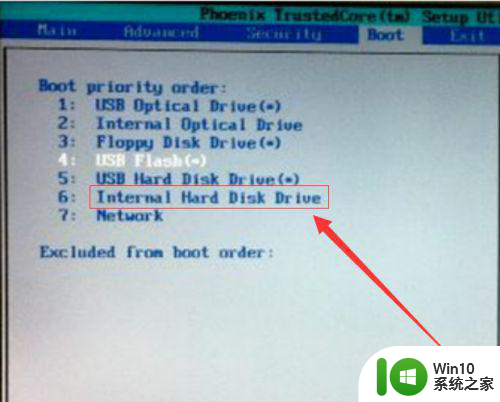
三、修复分区
1、如果重启失败,则利用另一台正常电脑做一个含有winpe的U盘启动盘,老毛桃、大白菜等均可。

2、把U盘启动盘插入电脑,重新启动计算机,电脑报错时,按任意键继续,进入老毛桃winpe界面,选择winpe进入系统。
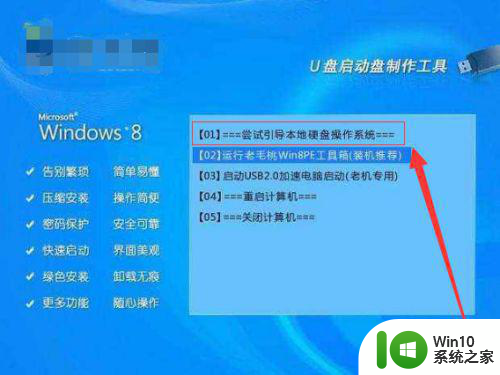
3、双点打开“分区工具”,查看电脑硬盘情况。
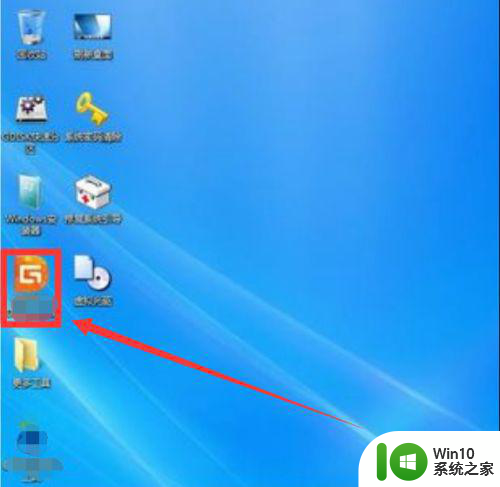
4、利用“分区工具”重建分区表。右击HDO盘符,选择“重建分区表”,对不正确的盘忽略就行,对盘符正确的保留即可。
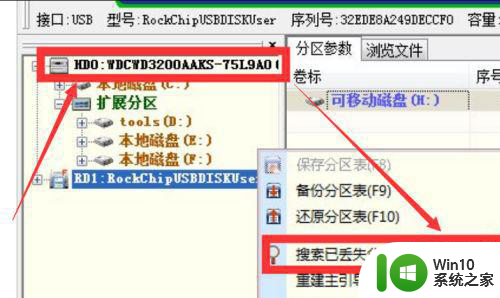
5、上述步骤完成后,右击左栏开头第一个HDO的盘符,选择“重建主引导记录”。
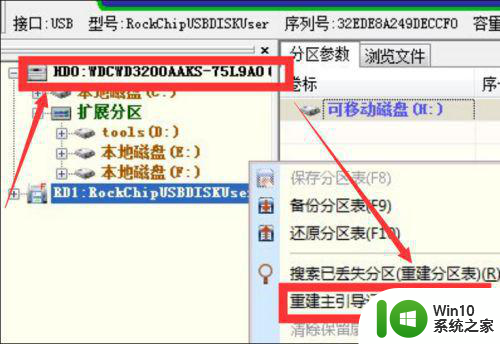
6、重新启动,如果出现两个系统需要选择,选取Windows进入系统就可以了。

以上就是戴尔装win7提示no bootable devices found修复方法的全部内容,有遇到这种情况的用户可以按照小编的方法来进行解决,希望能够帮助到大家。
戴尔装win7提示no bootable devices found修复方法 戴尔笔记本装win7出现no bootable devices found怎么办相关教程
- 戴尔笔记本装win7系统后提示supportassist页面如何解决 戴尔笔记本supportassist页面无法打开
- win7戴尔笔记本怎么恢复出厂设置 win7戴尔笔记本恢复出厂设置步骤
- 戴尔笔记本如何恢复出厂设置win7 戴尔笔记本win7恢复出厂设置步骤
- win7戴尔笔记本怎么禁用触摸板 戴尔win7关闭触摸方法
- 戴尔笔记本鼠标板win7无法开启怎么办 win7戴尔笔记本触控板设置方法
- 戴尔win7恢复出厂设置方法 戴尔笔记本如何恢复出厂设置Windows 7步骤
- win7戴尔笔记本电脑怎么关闭触摸板 win7戴尔笔记本电脑触摸板关闭方法
- win7戴尔笔记本触控板怎么打开 戴尔笔记本win7旗舰版开启触控板的方法
- win7戴尔笔记本电脑触摸板关闭设置方法 win7戴尔笔记本触摸板禁用方法
- 戴尔笔记本win7系统开机后就去不了页面系统如何解决 戴尔笔记本win7系统开机后无法访问页面怎么办
- 戴尔笔记本win7没有无线网络连接图标如何解决 戴尔笔记本win7无线网标消失了,怎么办
- win7戴尔笔记本电脑主机进入bios设密码怎么设置 win7戴尔笔记本电脑如何设置BIOS密码
- window7电脑开机stop:c000021a{fata systemerror}蓝屏修复方法 Windows7电脑开机蓝屏stop c000021a错误修复方法
- win7访问共享文件夹记不住凭据如何解决 Windows 7 记住网络共享文件夹凭据设置方法
- win7重启提示Press Ctrl+Alt+Del to restart怎么办 Win7重启提示按下Ctrl Alt Del无法进入系统怎么办
- 笔记本win7无线适配器或访问点有问题解决方法 笔记本win7无线适配器无法连接网络解决方法
win7系统教程推荐
- 1 win7访问共享文件夹记不住凭据如何解决 Windows 7 记住网络共享文件夹凭据设置方法
- 2 笔记本win7无线适配器或访问点有问题解决方法 笔记本win7无线适配器无法连接网络解决方法
- 3 win7系统怎么取消开机密码?win7开机密码怎么取消 win7系统如何取消开机密码
- 4 win7 32位系统快速清理开始菜单中的程序使用记录的方法 如何清理win7 32位系统开始菜单中的程序使用记录
- 5 win7自动修复无法修复你的电脑的具体处理方法 win7自动修复无法修复的原因和解决方法
- 6 电脑显示屏不亮但是主机已开机win7如何修复 电脑显示屏黑屏但主机已开机怎么办win7
- 7 win7系统新建卷提示无法在此分配空间中创建新建卷如何修复 win7系统新建卷无法分配空间如何解决
- 8 一个意外的错误使你无法复制该文件win7的解决方案 win7文件复制失败怎么办
- 9 win7系统连接蓝牙耳机没声音怎么修复 win7系统连接蓝牙耳机无声音问题解决方法
- 10 win7系统键盘wasd和方向键调换了怎么办 win7系统键盘wasd和方向键调换后无法恢复
win7系统推荐
- 1 风林火山ghost win7 64位标准精简版v2023.12
- 2 电脑公司ghost win7 64位纯净免激活版v2023.12
- 3 电脑公司ghost win7 sp1 32位中文旗舰版下载v2023.12
- 4 电脑公司ghost windows7 sp1 64位官方专业版下载v2023.12
- 5 电脑公司win7免激活旗舰版64位v2023.12
- 6 系统之家ghost win7 32位稳定精简版v2023.12
- 7 技术员联盟ghost win7 sp1 64位纯净专业版v2023.12
- 8 绿茶ghost win7 64位快速完整版v2023.12
- 9 番茄花园ghost win7 sp1 32位旗舰装机版v2023.12
- 10 萝卜家园ghost win7 64位精简最终版v2023.12